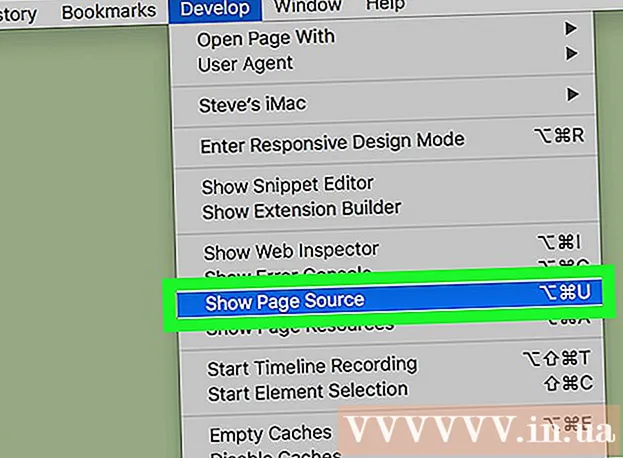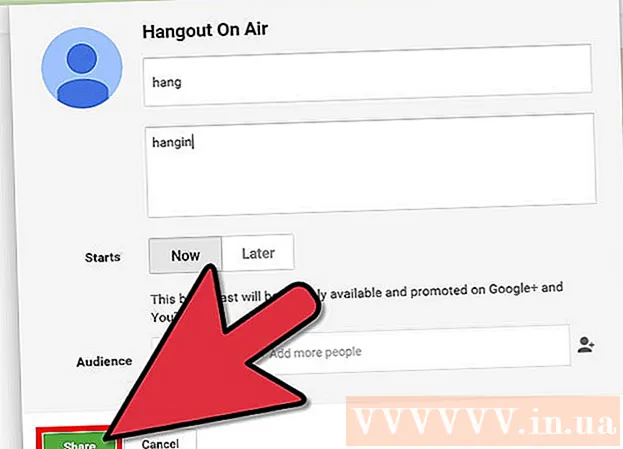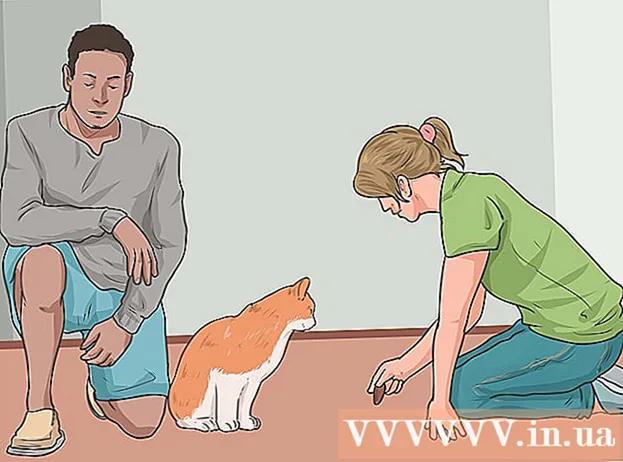Autor:
Peter Berry
Dátum Stvorenia:
19 V Júli 2021
Dátum Aktualizácie:
1 V Júli 2024

Obsah
Táto wikiHow vás naučí, ako odstrániť kľúč MacBook a znova ho pripojiť. Klávesy MacBooku sa dajú ľahko rozobrať, mali by ste však postupovať mimoriadne opatrne, aby ste minimalizovali riziko poškodenia klávesnice. Odstránenie klávesov na vašom MacBooku nemusí nutne znamenať, že sa Apple zrieka záruky, ale ak sa vyskytnú problémy, je lepšie preniesť váš Mac do Apple Store namiesto toho, aby ste na ňom pracovali sami.
Kroky
Časť 1 z 2: Vyberte kľúč
, zvoliť Vypnúť ... potom kliknite na Vypnúť po výzve. Takto zaistíte, že nedostanete elektrický šok a po vybratí kľúča to nebude mať vplyv na váš Mac.

Samočinné uzemnenie. Aj keď sa nedotknete elektrického obvodu alebo podobne citlivých komponentov vo vnútri stroja, samočinné uzemnenie trvá iba pár sekúnd a pomôže eliminovať (aj keď malé) riziko poškodenia elektronických súčastí kľúča.
Nájdite nástroj na vypáčenie kľúča. Potrebujete niečo, čo je pomerne veľké, tenké a tvrdé. Tu je niekoľko rád:- Gitarové trhacie kľúče
- Kreditná karta / bankomat
- Modliť sa plastové komponenty
- Plastový nôž na maslo

Zhromaždite si náradie. Budete potrebovať vatový tampón (na vyčistenie priestoru medzi klávesmi) a špáradlo alebo podobný tenký tvarovateľný predmet (na zoškrabanie nečistôt okolo klávesov).
Vyčistiť pod kľúčom. Pomocou špáradla (alebo podobného predmetu) oškrabte spodok okolo kľúča. Tým sa z kľúča odstránia nečistoty, nečistoty atď.
- Ako vždy, musíte to robiť jemne, aby ste špáradlo nezasekli pod kľúčom.
- Stačí vložiť špáradlo asi 3 mm pod kľúč.
Vyčistite okolie kľúča. Namočte vatový tampón do teplej čistej vody, potom vodu vyžmýkajte (pretože bavlnený koniec musí byť iba mierne vlhký) a oblasť okolo kľúča vymette.
- Takto odstránite prípadné lepkavé alebo mastné usadeniny okolo klávesov, čo uľahčí odstránenie tlačidla.
- Tento krok tiež pomáha odstrániť všetky zostávajúce nečistoty po holení špáradlom.
- Ak je špina okolo klávesov trochu tvrdohlavá, môžete namiesto vody použiť izopropylalkohol.
Vložte páčidlo do priestoru pod kľúčom. To je miesto, kde sa kľúč najľahšie oddelí.
Jemne vypáčte kľúč. Možno budete musieť pri zvedavosti tlačiť na nástroj tam a späť; Keď bolo počuť niekoľko jemných zvukov „kliknutia“, vyklopila sa krytka klávesa.
- Po vložení nástroja na vypáčenie do priestoru pod klávesom môžete stlačiť hrot hokejky trochu hlbšie, aby ste zvýšili odpor.
Otočte klávesom a ťahajte priamo nahor. Horná časť kľúča bude pri ťahaní smerovať k vám, takže háčik na kľúče sa nezasekne.
V prípade potreby vykonajte opravy. Po vykonaní úlohy môžete kľúč znova vložiť. reklama
Časť 2 z 2: Vložte kľúč
V prípade potreby znova vložte alebo vymeňte kľúčové komponenty. Pod klávesmi sú biele rámy a menšie plastové podložky; Vďaka tejto štruktúre sa kryty klávesov Mac ľahko vysunú a zasunú z polohy. Ak chcete znova pripevniť krytku kľúča, jednoducho vložte menšiu plastovú podložku do držiaka a potom držiak pripevnite na miesto zvisle tak, aby malý štvorcový otvor bol napravo od priestoru.
Kľúč zasuňte do polohy pod uhlom 45 stupňov tak, aby biely háčik v priehradke na kľúče zapadol pod krytku kľúča.
- Ak háčik nie je v správnej polohe, musíte vyzdvihnúť kľúč a skúsiť to znova.
Jemne stlačte kláves na svojom mieste. Tento kľúč bude rovnako plochý ako zvyšok.
Stlačte zhora kláves nadol. Kľúč vyskočí na miesto.
Zatlačte okolo klávesu. Mali by ste počuť niekoľko jemných zvukov „kliknutia“, kláves je priložený.
Vyskúšajte kľúč. Stlačením klávesu sa ubezpečte, že klávesa vyskočí späť. Ak je kľúč zapnutý, všetko funguje správne.
- Ak sa kľúč nezapne, plastové háčiky nie sú správne umiestnené.
- Kľúč, ktorý sa nezobrazí, môže byť tiež indikátorom toho, že kľúč nie je vložený správne.
Rada
- Mali by ste byť vždy čo najľahší, pretože odstraňujeme fyzické súčasti z elektronických zariadení.
Výstraha
- V niektorých prípadoch môže svojvoľné odstránenie kľúčov spôsobiť spoločnosti Apple odmietnutie záruky na produkt.